Оновлений травень 2024: Припиніть отримувати повідомлення про помилки та сповільніть роботу системи за допомогою нашого інструмента оптимізації. Отримайте зараз на посилання
- Завантажити та встановити інструмент для ремонту тут.
- Нехай сканує ваш комп’ютер.
- Тоді інструмент буде ремонт комп'ютера.
Перейдіть на комп’ютер з Windows 10 «Налаштування» -> «Система» -> на лівій панелі «Програми та функції».
Знайдіть програму Sticky Notes і натисніть «Інші параметри».
У спливаючому вікні натисніть «Скинути».
Натисніть «Примітки», щоб виділити його, потім знову потрібно натиснути «Інші параметри». 5. У вікні налаштувань Sticky Notes прокрутіть вниз і натисніть Скинути. Ви отримаєте вкладку підтвердження. Натисніть «Скинути», щоб скинути Sticky Notes на комп’ютері.
Липкі нотатки дуже зручні. Вони допоможуть вам відстежувати списки, останні роботи, щоб повернутися до інших важливих речей, до яких ви хочете повернутися. Це один з великих інструментів Windows, який дійсно перевищує очікування, оскільки на відміну від документів Word, наліпки зберігають важливу інформацію навіть після вимкнення комп'ютера. Таким чином, коли Windows 10 наліпки стихає і перестає працювати, це один момент паніки ви хочете, щоб ви не повинні пройти.
Тим не менш, немає підстав іти балістично. Важливі нотатки зазвичай з'являються на екрані під час перезавантаження комп'ютера. Але коли він починає діяти, і виходить, коли вам це потрібно більше, то ви повинні зробити ці прості кроки для виправлення проблеми, коли Windows 10 липкі нотатки аварій і перестає працювати.
Зберегти важливі нотатки за допомогою засобу усунення неполадок програми Windows
Дивно, як може здатися, додаток, який повинен дотримуватися вашого екрану в будь-який час не вдалося. Звичайно, важлива інформація, яку ви написали.
Коли це трапляється, ви повинні бути готові відпустити будь-яку інформацію, яка там може бути. Можливо, вам потрібно перевстановити деяку програму. Перш ніж це станеться, спробуйте спочатку запустити засіб виправлення неполадок Windows.
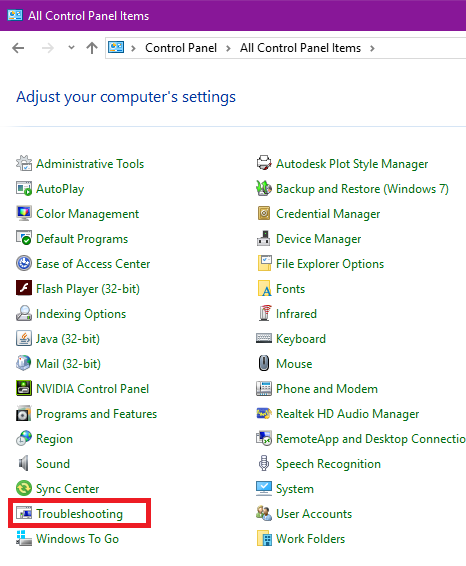
Що робить ця програма, це усунення неполадок програм і автоматично виправляє основну проблему, яка запобігає запуску або відкриттю програм. Якщо сама програма пошкоджена або пошкоджена, то немає іншого шляху, окрім як зробити наступні кроки.
Скинути аплікації App
Скидання програми липких нотаток змінить її на стан за умовчанням перед першим використанням. Це дуже схоже на встановлення програми без дійсно його видалення. Зробити це:
- Відкрийте налаштування з Cortana
- Натисніть Програми, щоб отримати доступ до встановлених програм
- Шукайте наліпки та клацніть на ньому
- Під назвою програми є посилання, на якому написано "Додаткові параметри", відкрийте його та натисніть "Скинути"
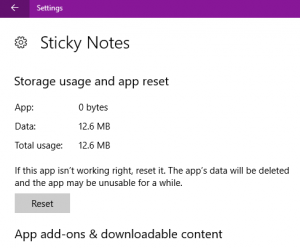
Так легко. Але пам'ятайте, це призведе до видалення даних, збережених у ньому, щоб було б добре зберігати цю інформацію в іншому місці кожного разу.
Оновлення за травень 2024 року:
Тепер за допомогою цього інструменту можна запобігти проблемам з ПК, наприклад, захистити вас від втрати файлів та шкідливого програмного забезпечення. Крім того, це чудовий спосіб оптимізувати комп’ютер для максимальної продуктивності. Програма з легкістю виправляє поширені помилки, які можуть виникати в системах Windows - не потрібно кількох годин усунення несправностей, коли у вас під рукою ідеальне рішення:
- Крок 1: Завантажте інструмент для ремонту та оптимізації ПК (Windows 10, 8, 7, XP, Vista - Microsoft Gold Certified).
- Крок 2: натисніть кнопку "Нач.скан»Щоб знайти проблеми з реєстром Windows, які можуть викликати проблеми з ПК.
- Крок 3: натисніть кнопку "Ремонт всеЩоб виправити всі питання.
Видаліть і перевстановіть Sticky Notes
Коли функція скидання не вирішить проблему, це час, коли ви видалите та перевстановіть Sticky Notes. Для цього виконайте наступні дії.
- Клацніть правою кнопкою миші на кнопці Пуск Windows, щоб відкрити меню WinX

- Натисніть Powershell Admin і введіть “Get-AppxPackage Microsoft.MicrosoftStickyNotes | У вікні Remove-AppxPackage слід видалити Sticky Notes
- Перейдіть до Microsoft Store, клацнувши піктограму назад на папері на панелі завдань
- Шукайте та отримуйте додаток Microsoft Sticky notes
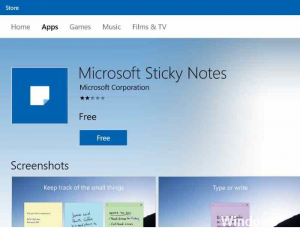
Ви тільки що встановили свіжу копію Sticky Notes, щоб інформація, яку ви ввели перед видаленням, пішла. Ці кроки повернули ваші нотатки назад, але ви, можливо, захочете бути більш обережними, щоб проблема не повторилася. Отже, після того, як Липкі Нотатки повернулися, вимкніть функцію Insights, оскільки це має деякі проблеми з аварією цього додатка з багатьма користувачами.
Вимкнути функцію "Стислий нотаток"
Функція Статистика - це чудовий інструмент, який допомагає налаштувати нагадування з Cortana із записів у Sticky Notes. Проте існували відомі проблеми з цим інструментом, що призводило до збою в роботі Sticky Notes, тому, щоб уникнути втрати інформації, яку ви вклали в Sticky Notes, можна вимкнути висновки, виконавши такі дії:
- Клацніть три крапки у верхньому правому куті будь-якої наклейки
- Натисніть на прилад у лівому нижньому куті вікна, яке з'явиться
- Відкриється вікно, у якому відображатимуться кнопки повзунка для статистики та інших налаштувань липких нотаток, пересуньте кнопку вліво, щоб вимкнути функцію Статистика
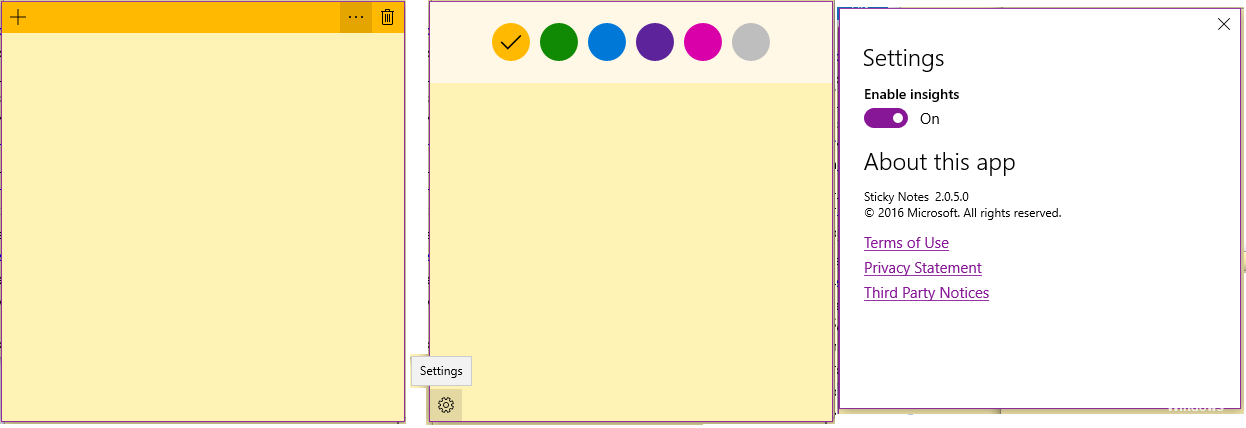
Ці кроки допоможуть зберегти Sticky Notes. Якщо у вас є просте виправлення, яке тут не вказано, поділіться своїми ідеями. Тепер перейдіть з розуму від нагадувань Sticky Notes і заповніть свій робочий стіл своєю улюбленою інформацією.
Порада експерта: Цей інструмент відновлення сканує репозиторії та замінює пошкоджені чи відсутні файли, якщо жоден із цих методів не спрацював. Він добре працює в більшості випадків, коли проблема пов’язана з пошкодженням системи. Цей інструмент також оптимізує вашу систему для максимальної продуктивності. Його можна завантажити за Натиснувши тут


